Помилка 0x8024A105 у Windows- методи виправлення проблем з центром оновлень

- 807
- 174
- Wayne Lemke
Помилка 0x8024A105 досить часто з'являється в процесі оновлення операційної системи Windows 10 за допомогою центру оновлення. У той же час, послуга вказує на деякі проблеми, а встановлення нових компонентів буде перенесена. Помилка може виникнути з ряду причин, залежно від того, який обраний метод виправлення. Розглянемо основні методи усунення несправності, яких у більшості випадків достатньо.

Засоби усунення проблем
Думаючи, як виправити помилку 0x8024A105 у Windows 10, спочатку варто звернутися. Це спеціальна утиліта, надана розробником для автоматичного виявлення проблем та вибору оптимального способу їх вирішення.
Щоб використовувати програму, вам потрібно зробити наступне:
- На клавіатурі натисніть клавіші Win+S, що дозволить відкрити вікно пошуку для програм та компонентів.
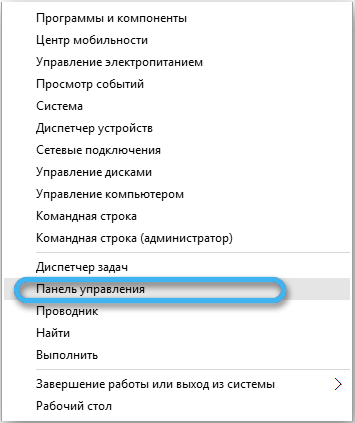
- У рядку, що з’являється, введіть запит "усунення проблем".
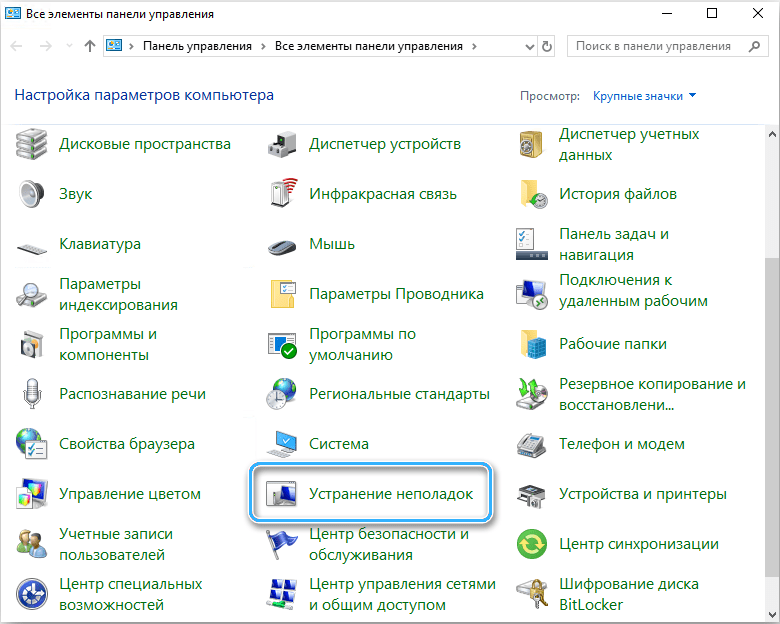
- Список результатів, придатних для пошуку.
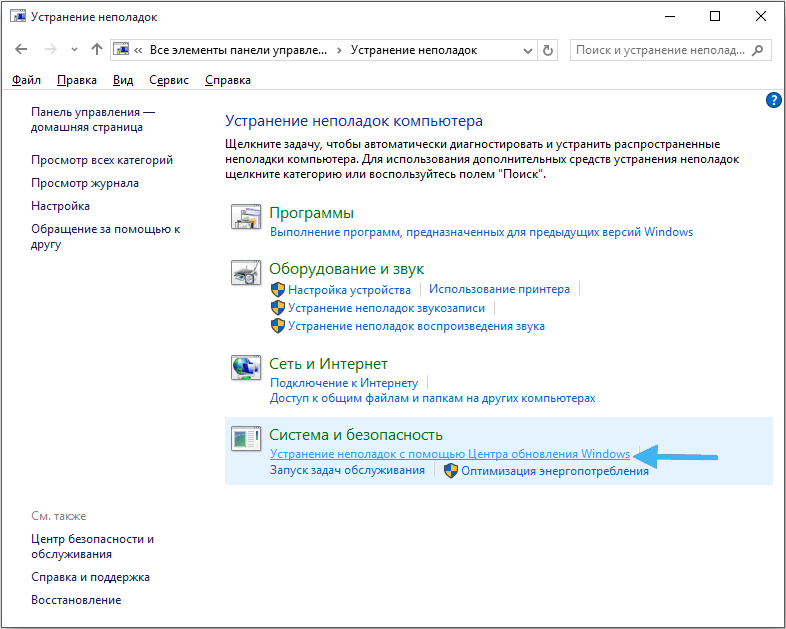
- Основне вікно "засоби захисту для усунення проблем" відкриється, в якому необхідно знайти розділ "Запустити та працювати" та натиснути на "Центр оновлення Windows": усунути проблеми, що перешкоджають оновленню Windows ".
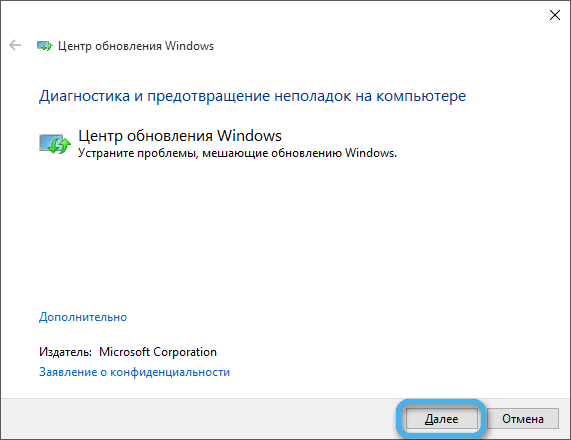
- Безпосередньо під цим елементом буде кнопка "запустити засоби усунення проблем", які вам потрібно натиснути.
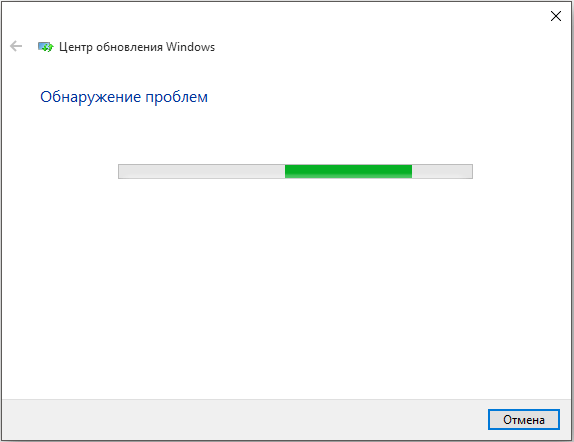
- Дотримуйтесь показань на екрані, щоб утиліта могла виконувати всі необхідні операції та усунути проблеми в центрі оновлення.
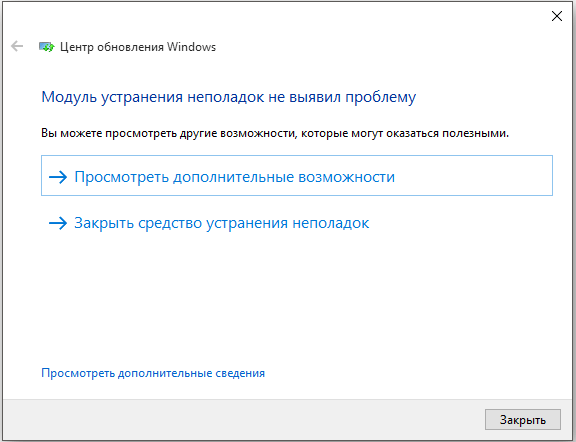
Після завершення роботи, засоби усунення проблем, рекомендується спробувати знову оновити систему та перевірити, чи з’являється помилка. Варто зазначити, що на практиці таким чином далеко не можна завжди вирішити проблему. Часто описані нижче методи набагато ефективніші.
Встановлення рівня доступу адміністратора
У деяких випадках несправність з кодом 0x8024A105 виникає через неправильні налаштування облікових записів та відсутність певного набору прав на повне оновлення системних файлів. Таким чином, щоб виправити помилку 0x8024A105, здатний до простого доступу адміністратора.
Для отримання необхідних прав, необхідних для нормального поновлення, вам потрібно зробити наступне:
- На клавіатурі комп'ютера одночасно натисніть клавіші Win + R.
- У відкритому вікні команд введіть запит NetPlwiz та натисніть кнопку ENTER.
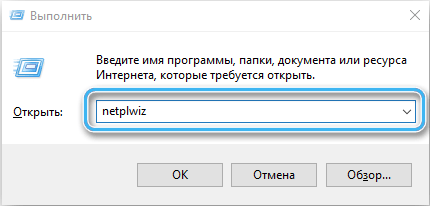
- Відкриється вікно для вибору облікових записів, створених у системі. Вам потрібно вибрати потрібну точку та натиснути на неї.
- Натисніть кнопку "Властивості".

- Перейдіть на вкладку "Членство в групах".
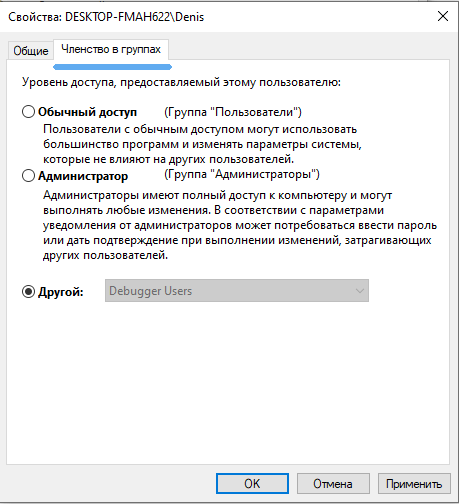
- Встановіть прапор навпроти точки, що надає користувачеві право адміністратора.
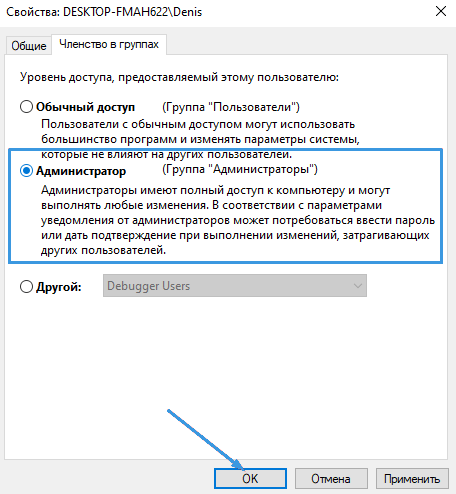
- Перезавантажити комп'ютер.
Тепер вам потрібно спробувати встановити необхідні оновлення ще раз і перевірити, чи з’являється помилка. Якщо метод не допомагав, вам потрібно використовувати інші підходи.
Скидання компонентів функції оновлення
Код помилки 0x8024A105 з’являється на екрані комп'ютера, якщо в компонентах оновлення Windows є проблеми або проблеми. Підсумок може складатися з проникнення шкідливого коду, неправильних налаштувань або помилок під час попереднього оновлення. У будь -якому випадку, скидання компонентів утиліти до стандартних налаштувань може допомогти.
Для цього вам потрібно буде використовувати командний рядок та ряд спеціальних комбінацій, які, якщо використовувати їх неправильно, можуть пошкодити системні файли. Тому рекомендується вдатися до цього методу, лише якщо є певний досвід.
Порядок дій:
- Клацніть на кнопку "запустити".
- Введіть команду CMD у рядку пошуку нижче та натисніть кнопку ОК.
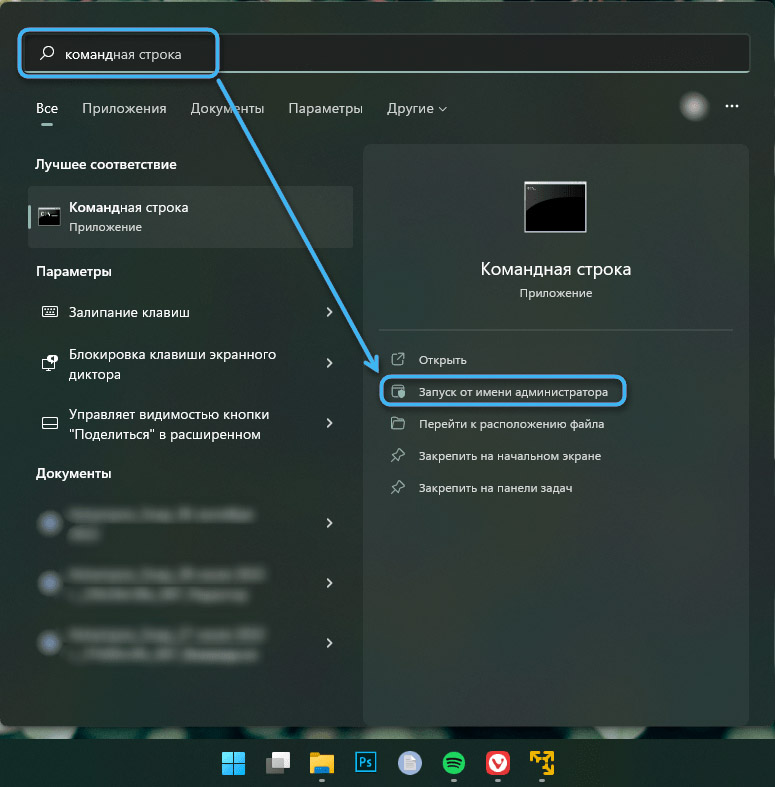
- Запустіть командний рядок з правами адміністратора, використовуючи відповідний елемент у контекстному меню правої кнопки миші для цього.
- Введіть команди NET STOP BITS послідовно; "Чиста зупинка wuauserv"; "NET STOP APPIDSVC" та "NET STOP CRYPTSVC". Після кожного вам потрібно натиснути клавішу Enter для підтвердження.
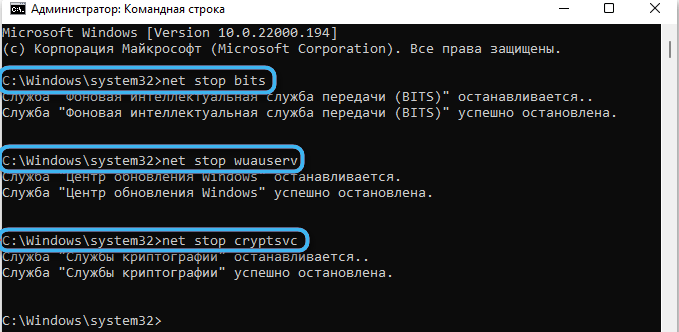
- Зачекайте, поки система автоматично оновлює компоненти центру оновлень, криптографії та шматочків.
- Введіть REN%Systemroot%\ Softwaredistributy Softwaredistribution.BAK та REN%Systemroot%\ system32 \ catroot2 catrootbak, щоб змінити назви папок, які використовуються для встановлення оновлень.

- Знову активізуйте всі відключені послуги, послідовно представляючи командування команд WuaUserv NET; "Чистий старт CryptsVC"; "NET START BITS" та "NET START MISSERVER".

Після цього залишається лише перезавантажити комп'ютер і перевірити, чи встановлені оновлення без помилок.
Видалення вмісту папки Softwaredistribution
Оновлення програмного забезпечення в Windows відповідає за папку Softwaredistribution, розташовану на головному диску. Кожне оновлення збільшує вагу цього розділу і може призвести до відсутності місця. Через це виникають різні види помилок. Очищення папки зі старих файлів допоможе вирішити проблему. Варто подумати, що така операція доступна лише адміністратору.
Алгоритм:
- На клавіатурі Натисніть кнопки Win + R.
- Відкрийте корисність PowerShell.
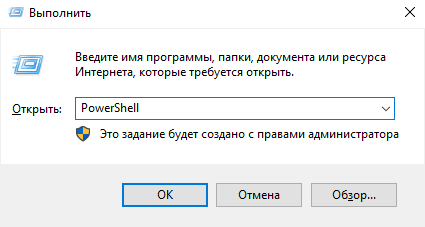
- Введіть команду NET STOP WUAUSERV в свою чергу, потім "NET STOP BITS". Вони припинять послуги оновлення.

- Відкрийте провідник і перейдіть до каталогу C: \ Windows \ Softwaredistribution.
Позначте всі файли в цій папці та натисніть кнопку "Видалити".
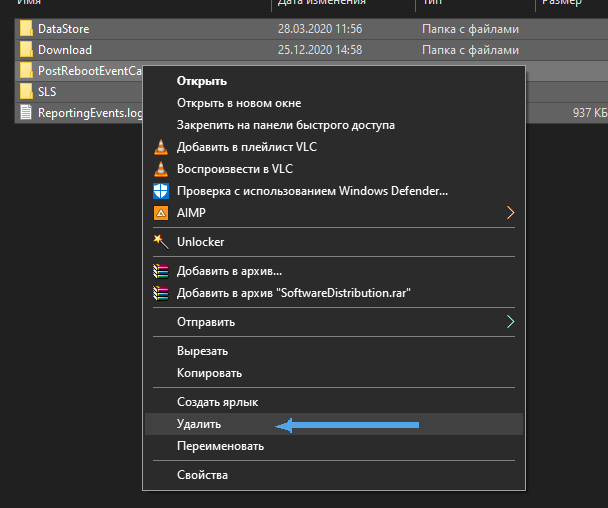
- Перезавантажте систему, а потім перевірте експлуатацію центру оновлення.
Окрема увага заслуговує на розгляд діяльності різних видів шкідливих програм, які можуть внести зміни у файли та запобігти нормальній установці оновлень. У цьому випадку антивірусні програми допоможуть, з якою варто перевірити весь комп'ютер. Якщо віруси виявляються, їх потрібно видалити. Якщо причиною проблеми було таке, Центр оновлення почне функціонувати у звичайному режимі.
Оновіть систему за допомогою інструменту створення медіа
Спеціальний інструмент для створення медіа утиліти, створений Microsoft спеціально для оновлення операційної системи, часто допомагає впоратися з описаною проблемою.
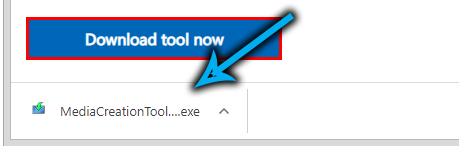
Вам потрібно завантажити його заздалегідь з офіційного веб -сайту розробника, а потім запустити. Тоді залишається лише дотримуватися інструкцій програми, які допоможуть швидко встановити все програмне забезпечення.
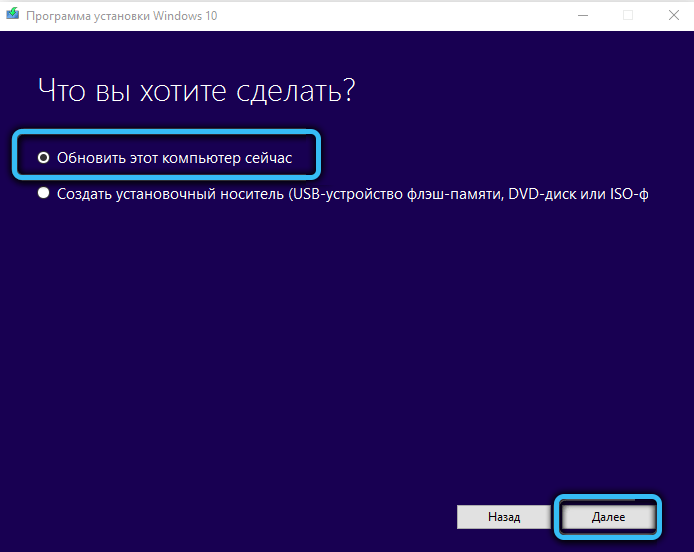
Завантажте та встановіть патч окремо
Якщо жоден із представлених методів не допомогло, ви можете просто спробувати вручну завантажити патч цікави та встановити його самостійно. Цей процес не надто складний, але вимагає певного досвіду. Якщо є сумніви, краще звернутися за допомогою до фахівців.
- « Седлаунчер.Exe Що таке цей процес у Windows 10 і чому він завантажує систему
- Bug GeForce Experience 0x0003 Чому з’являється і як його позбутися »

